Функция CUMPRINC в Excel
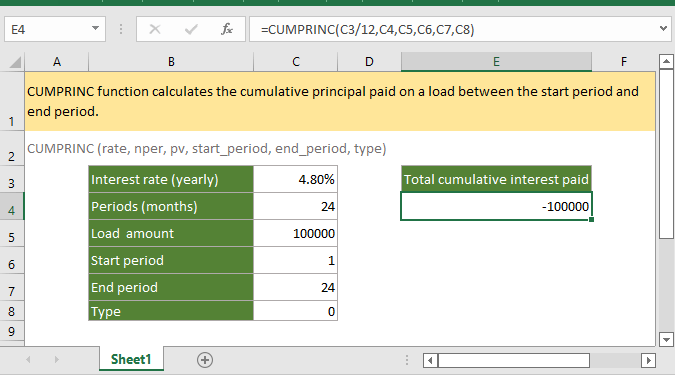
Если вы хотите следовать за этим руководством, пожалуйста, скачайте пример электронной таблицы.
Описание
Функция CUMPRINC вычисляет накопленную основную сумму, выплаченную по кредиту между начальным и конечным периодами. Она может использоваться для расчета общей выплаченной основной суммы по кредиту или для получения накопленной основной суммы, выплаченной между любыми двумя периодами.
Синтаксис и аргументы
Синтаксис формулы
Аргументы
|
Возвращаемое значение
Функция CUMPRINC возвращает отрицательное числовое значение.
Ошибки
1. Если ставка ≤ 0, кпер ≤ 0 или тс ≤ 0, функция CUMIPMT вернет ошибочное значение #ЧИСЛО!
2. Если нач_период < 1, кон_период < 1 или нач_период > кон_период, функция CUMIPMT вернет ошибочное значение #ЧИСЛО!
3. Если тип — это число, отличное от 0 и 1, функция CUMIPMT вернет ошибочное значение #ЧИСЛО!
Примечания
Аргументы ставка и кпер должны быть в одинаковых единицах. Например, если ставка рассчитывается годично, а кпер — помесячно, сначала необходимо получить месячную ставку, разделив годовую ставку на 12.
Версия
Excel 2003 или новее
Использование и примеры
Пример 1: получение общей накопленной основной суммы, выплаченной по кредиту
Предположим, у нас есть таблица, содержащая годовую процентную ставку, периоды, сумму кредита, начальный период (первый период, 1), конечный период (последний период всех платежей, 24) и тип. Пожалуйста, используйте следующую формулу для расчета общей выплаченной основной суммы по кредиту.
=CUMPRINC(C3/12,C4,C5,C6,C7,C8)
Нажмите Enter , чтобы получить результат.
Пример 2: получение накопленной основной суммы, выплаченной по кредиту между двумя конкретными периодами
Предположим, в диапазоне C3:C8 перечислены годовая процентная ставка, периоды, сумма кредита, начальный период, например 10, конечный период, например 20, и тип. Пожалуйста, используйте следующую формулу для расчета накопленной основной суммы, выплаченной по кредиту.
=CUMPRINC(C3/12,C4,C5,C6,C7,C8)
Нажмите Enter , чтобы получить результат.
Связанные функции:
Функция CUMIPMT в Excel
Функция CUMIPMT возвращает накопленные проценты, выплаченные по кредиту между начальным и конечным периодами.
Функция ACCRINT в Excel
Функция ACCRINT возвращает накопленные проценты по ценным бумагам с периодической выплатой процентов.
Функция ACCRINTM в Excel
Функция ACCRINTM возвращает накопленные проценты по ценной бумаге, которая выплачивает проценты при погашении.
Функция AMORDEGRC в Excel
Функция AMORDEGRC возвращает линейную амортизацию актива для каждого учетного периода, применяя коэффициент амортизации на основе срока службы активов.
Лучшие инструменты для повышения производительности Office
Kutools для Excel - Помогает вам выделиться из толпы
| 🤖 | KUTOOLS AI Помощник: Революционизируйте анализ данных на основе: Интеллектуальное выполнение | Генерация кода | Создание пользовательских формул | Анализ данных и создание диаграмм | Вызов функций Kutools… |
| Популярные функции: Поиск, Выделение или Отметка дубликатов | Удалить пустые строки | Объединить столбцы или ячейки без потери данных | Округлить без формулы ... | |
| Супер VLookup: Множественные критерии | Множественные значения | На нескольких листах | Распознавание нечетких соответствий... | |
| Расширенный раскрывающийся список: Простой раскрывающийся список | Зависимый раскрывающийся список | Раскрывающийся список с множественным выбором... | |
| Управление столбцами: Добавить определенное количество столбцов | Переместить столбцы | Переключить статус видимости скрытых столбцов | Сравнить столбцы для выбора одинаковых и разных ячеек ... | |
| Основные функции: Сетка фокусировки | Дизайн листа | Улучшенная строка формул | Управление книгами и листами | Библиотека автотекста (Авто текст) | Выбор даты | Объединить данные | Шифрование/Расшифровка ячеек | Отправка писем по списку | Супер фильтр | Специальный фильтр (фильтр жирного/курсивного/зачеркнутого текста...) ... | |
| Топ-15 наборов инструментов: 12 инструментов для работы с текстом (Добавить текст, Удалить определенные символы ...) | 50+ типов диаграмм (Диаграмма Ганта ...) | 40+ практических формул (Расчет возраста на основе даты рождения ...) | 19 инструментов вставки (Вставить QR-код, Вставить изображение по пути ...) | 12 инструментов преобразования (Преобразовать в слова, Конвертация валюты ...) | 7 инструментов объединения и разделения (Расширенное объединение строк, Разделить ячейки Excel ...) | ... и многое другое |
Kutools для Excel имеет более 300 функций, гарантируя, что то, что вам нужно, находится всего в одном клике...
Office Tab - Включите работу с вкладками в Microsoft Office (включая Excel)
- Один щелчок, чтобы переключаться между десятками открытых документов!
- Сократите сотни кликов мышью каждый день, попрощайтесь с болью в руке от мыши.
- Повышает вашу продуктивность на 50% при просмотре и редактировании нескольких документов.
- Добавляет эффективные вкладки в Office (включая Excel), как в Chrome, Edge и Firefox.